Потерять смартфон в 21 веке - значит, остаться обособленным от реальности на долгое время. В таком случае надо наискорейшим образом принимать экстренные меры. Компания Мейзу позаботились о пользователях, попавших в эту неприятную ситуацию. Для всех владельцев своих смартфонов разработчики встроили в оболочку Flyme специальную утилиту, позволяющую отыскать свое устройство.
Важно, что самостоятельно найти смартфон у Вас получится лишь тогда, когда на нем активно интернет-соединение. В противном случае остается лишь один вариант, о котором мы упомянем в конце статьи.
Итак, существует два способа обнаружения украденного/утерянного Вами девайса:
- С помощью Flyme OS;
- C помощью сервиса Google.
Алгоритмы поиска похожи друг на друга, но, увы, не гарантируют на 100% положительный результат. Стоит надеяться, что воры оказались не настолько подкованными и не стерли все данные с Вашего телефона сразу после кражи. Тогда есть неплохие шансы на то, чтоб вернуть себе девайс.
Как найти потерянный смартфон Meizu?
Итак, начнем с фирменной утилиты из Flyme OS.
Для совершения поиска через оболочку Мейзу нужно иметь Flyme-аккаунт. Его можно легко создать прямо на смартфоне. После этого следует пройти во вкладку «Мой профиль» и зайти там в пункт «Управление». Здесь надо включить сервис по защите аккаунта, а также активировать тумблер «Поиск телефона». После этого можно совершать поиск девайса.
Откройте браузер на ПК и перейдите по ссылке https://cloud.flyme.cn/ . Предварительно Вам нужно установить/активировать плагин с переводчиком, иначе понять китайский язык интерфейса будет проблематично. К сожалению, здесь нет даже английской
локализации.

В этом меню со смартфоном можно сделать следующее:
- Включить камеру;
- Отправить сообщение;
- Заблокировать;
- Стереть все данные.

Проблема в том, что данный сервис Meizu плохо работает с глобальными версиями прошивок. Иными словами, если Вы не в Китае, то возможно, что в вашей ситуации активировать поиск смартфона не удастся. В таком случае должен сработать второй метод.
Аккаунт Google
Учетная запись в Google, наверное, есть у любого владельца Android-устройства. Поэтому для поиска украденного девайса можно использовать их фирменную фичу.
В браузере через ПК открываем следующую ссылку: https://google.com/android/devicemanager/ . Вводим свои данные и видим список привязанных к аккаунту устройств. Здесь можно позвонить на смартфон (возможно, Вы потеряли его где-то в квартире - сигнал вызова тут же подскажет, в каком направлении искать), заблокировать его или очистить систему, чтоб злоумышленники не получили доступ к важной информации. Текущее местоположение телефона должно отобразиться на карте Google.

А если не получилось?
Если оба способа не помогли, то единственным вариантом остается посещение ближайшего отделения полиции. Там люди в погонах внесут IMEI - уникальный номер вашей модели Мейзу - в базу украденных устройств и воспользоваться им по назначению злоумышленник больше не сможет. Делается это за счет блокировки активации смартфона в сетях сотовых операторов. Возможно, после этого ваш девайс будет продан на запчасти или выброшен. Но все-таки есть ненулевая вероятность того, что вор вернет Вам украденное.

Кроме двух озвученных методов есть и другие сервисы для поиска потерянных смартфонов - их очень много в Play Market. Однако, стоит понимать, что функционально они мало чем отличаются от фирменных инструментов Meizu и Google. Скорее всего, в поиске вашего устройства они мало чем помогут.
Сегодня поговорим об облачном сервисе FLYME, а точнее той его части, благодаря которой можно попытаться найти украденный или утерянный смартфон MEIZU, увидеть фото «нового владельца» вашего смартфона, связаться с ним, либо удалить все данные со смартфона удаленно.
Вообще, в набирающих популярность в России смартфонах MEIZU очень много различных программных фишек. Все — внутри собственной оболочки FLYME. Здесь и возможность получить ROOT на смартфоне в пару кликов, и встроенные функции записи разговоров (включая автоматическую запись всех разговоров, либо только от определенных абонентов), и хорошие возможности по защите данных, где можно ставить блокировки на запуск отдельных, в том числе и сторонних, приложений. Не хотите, чтобы ребенок играл в игры на смартфоне, или коллеги/жена/муж, воспользовавшись вашим временным отсутствием, лазили по вашей почте, смс-переписке, в ваших соцсетях или галерее? Установите на эти приложения пароль на запуск. И без пароля приложение просто не запустится. Много фишек есть во FLYME, но сегодня мы рассмотрим самую, на мой взгляд, интересную: удаленное управление смартфоном !
Итак, с помощью облачного сервиса FLYME на смартфонах MEIZU можно:
- Синхронизировать свои контакты, SMS, заметки (из родного приложения Блокнот), а также Календарь и Истории вызовов, черный список контактов, пароли к WiFi точкам, закладки браузера. Все это настраивается здесь: Настройки — Аккаунты — Мой FLYME — Синхронизация данных.
- Открыть ROOT-доступ без потери гарантии на смартфон: Настройки — Аккаунты — Мой FLYME -Иконка профиля — Открыть доступ к системе.
- В случае утери смартфона, сделать возможным поиск телефона: Настройки — Аккаунты — Мой FLYME -Поиск телефона.
Начнем, пожалуй. Со вашего смартфона MEIZU регистрируем FLYME аккаунт. Для этого необходимо заполнить поля формы регистрации: ввести свой ник-нейм, придумать пароль от 8 до 16 знаков, включающий латинские буквы или цифры (без спецсимволов), в поле «Безопасность почты» введите свой существующий почтовый ящик, на который, в случае, если забудете пароль от аккаунта, его можно будет восстановить. Далее жмем кнопку «Регистрация» — и ваш аккаунт готов!

Вообще, аккаунт FLYME в смартфонах MEIZU — очень важная история. Аккаунт привязывается к смартфону почти намертво. Залогинившись, неважно, будете ли вы перепрошивать устройство в дальнейшем с полным сбросом данных, будете ли удалять всю информацию в смартфоне — аккаунт все равно будет привязан к устройству. До тех пор, пока вы лично не отвяжете аккаунт от смартфона через веб-интерфейс (с вводом пароля для подтверждения отвязки), либо не разлогинитесь из аккаунта в смартфоне (аналогично с вводом пароля, иначе выйти не получится). Таким образом, пока аккаунт FLYME привязан к вашему смартфону — устройство под вашим контролем. Даже если оно уже не у вас. Это особенно важно учитывать тем, кто покупает б/у смартфон, либо делает заказ из Китая со всяких барахолок, типа Али и прочих. Если вы получили смартфон MEIZU с привязанным аккаунтом (очень частая история смартфонов с Авито или АлиЭкспресс) — а это легко понять: вы просто не сможете на таком устройстве зарегистрировать новый аккаунт FLYME, — старый владелец (или недобросовестный продавец) смартфона сможет узнать о вас много интересного. Что именно — расскажем ниже!
Итак, в настройках аккаунта FLYME можно выставить синхронизацию данных, тут все просто и понятно. Мы будем разбираться с возможностью удаленного управления смартфоном. Для этого нам понадобится воспользоваться компьютером, и открыть сайт https://cloud.flyme.cn . К сожалению, сервис пока приоритетно предназначен для жителей Китая, но и россиянам им пользоваться вполне можно. Один минус — интерфейс сайта пока только на китайском. Если у вас браузер Google Chrome, рекомендую скачать и установить расширение «Google Переводчик», с его помощью можно в 1 клик достаточно корректно и понятно перевести китайский интерфейс сайта на русский: . Ниже я буду выкладывать скриншоты сайта с переводом, если что — можно ориентироваться, какие кнопки жать:) Все картинки кликабельны!

Попадаем в Личный Кабинет.

Здесь сверху по центру выпадающий список из всех устройств, на которых вы активировали аккаунт FLYME (если у вас было несколько смартфонов).
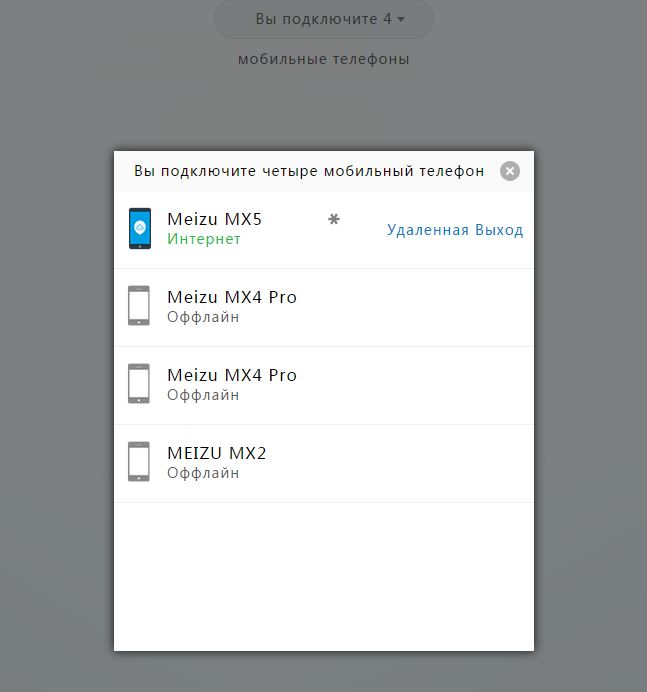
Раскрыв список, видим все устройства, на которых активен ваш аккаунт FLYME. Из этого списка можно сделать удаленный выход из аккаунта. ВАЖНО! При выходе из аккаунта через сайт, на вашем смартфоне произойдет очистка данных. Будут стерты все приложения и данные, кроме фотографий, музыки, книг и фильмов, загруженных файлов (но не приложений). Если вы выходите из аккаунта FLYME со смартфона, удаление данных можно отметить галочкой, оно не обязательно. При выходе через сайт — удаление неминуемо. Нажав синюю кнопку удаленного выхода, система запросит еще раз ваш пароль для подтверждения операции. После его ввода смартфон перезагрузится, произойдет выход из аккаунта с удалением данных.
Если смартфон находится в сети — под ним будет гореть зеленая надпись «Онлайн», а на картинка устройства будет с включенным экраном. Если смартфон не подключен к сети в данный момент — его иконка будет серой.
Важное примечание! Все сервисы и команды удаленного управления работают через интернет. То есть смартфон должен оказаться в сети. Пока смартфон не будет подключен к интернет, команды не будут исполнены, они будут висеть в ожидании. Стоит только смартфону получить доступ в сеть, выполнение команд начнется сразу же. Без предупреждений.
Итак, из выпадающего списка подключенных смартфонов можно сделать выход из аккаунта удаленно, со сбросом данных с устройства. Какие еще кнопки видим в интерфейсе?

Слева направо: Контакты, SMS, Заметки из блокнота, Поиск телефона.
В меню контактов можно просматривать синхронизированные с сервисом контакты. Там же править их, удалять или добавлять вручную новые. Тут же, нажав на кнопку с шестеренкой, можно импортировать или экспортировать контакты в файл. Напомню, перевод достигнут с помощью браузера Chrome, в оригинале интерфейс на китайском.

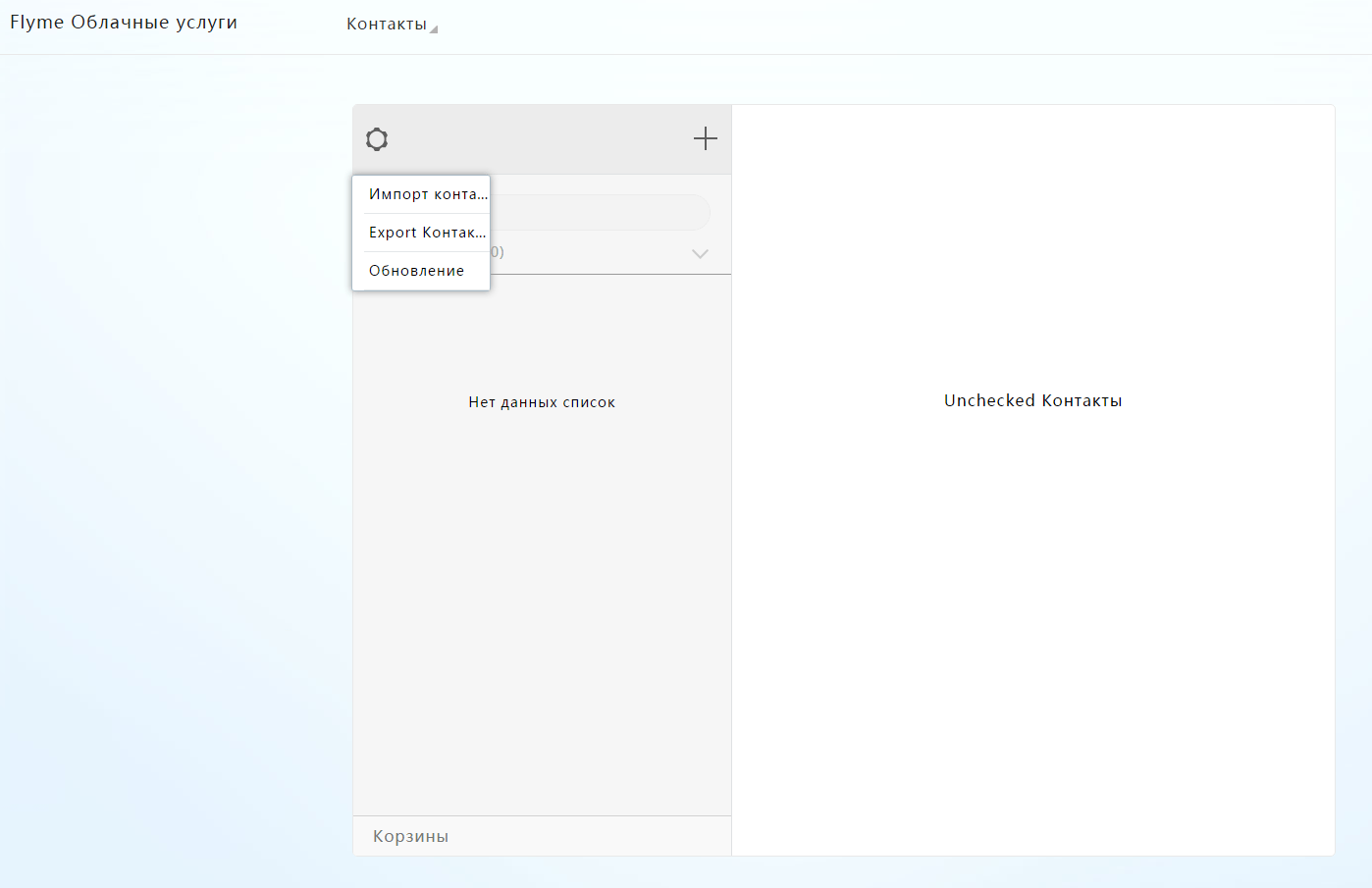
В меню SMS можно видеть список всех синхронизированных SMS-сообщений со смартфона (свои я скрыл). Отсюда же можно удалять отдельные сообщения с устройства при выборе курсором сообщения в правом блоке (на белом фоне). В виду того, что сервера FLYME находятся в Китае, дождитесь прогрузки данных, она иногда может занимать около минуты-двух.

В меню Заметок Блокнота можно видеть все заметки, синхронизированные со смартфона. Тут же, удаленно, их можно создавать, править или удалять. Эдакий EverNote.

И, наконец, самое интересное меню — ПОИСК ТЕЛЕФОНА . Тут сразу приведу два скриншота, как выглядят кнопки в оригинале и надписи к ним с перводчиком от Google. Так как во втором случае надписи налезают друг на друга.


Рассмотрим окошко со смартфоном. Сверху справа, над иконкой телефона, видим выпадающее меню из списка смартфонов, к которым подключен ваш аккаунт. Можно быстро переключаться между разными устройствами, если под вашим аккаунтом несколько смартфонов MEIZU. Сверху слева — кнопка обновления поиска местоположения устройства.
Стоит заметить, что относительно точно местоположение вашего смартфона будет определено только в том случае, если в настройках смартфона вы разрешали определять ваше местоположение по GPS, а на самом смартфоне будет включен GPS-приемник. В ином случае, местоположение будет определено либо очень ориентировочно, либо вовсе нет (если вы запретили в настройках смартфона определение местоположения: Настройки — Местоположение — активная галочка у «Местоположение», отмечены галочки WiFi и GPS). Карта России на сайте прогружается достаточно долго, для более быстрой прогрузки — уменьшите масштаб: крупных масштабов у карты для России, увы,нет.
Сразу под иконкой смартфона — название устройства, пометка в сети оно или нет, в случае успешного определения локации — ссылка на раскрывающийся список с историей перемещения устройства. Обновляется часто.

А теперь самое интересное: рассмотрим 4 иконки действий. Начнем с правой: корзина. Нажав ее, вы полностью удаляете ВСЕ данные со смартфона. Не только приложения, но и фотографии, музыку, вообще все данные. Восстановить их будет уже нельзя, только устанавливать заново. Нажав эту кнопку, вас попросят ввести пароль от аккаунта FLYME, после чего со смартфона будут удалены все данные как только он окажется в сети. Пользуйтесь с осторожностью, только когда полностью уверены, что все данные нужно удалить. Да, удалятся все данные, но аккаунт останется привязан к устройству!
Кнопка с замочком . Блокирует экран смартфона намертво до тех пор, пока вы не введете на экране устройства ваш пароль от FLYME. C заблокированным экраном вы не сможете даже перепрошить устройство. По факту, у вас будет «кирпич» с предложением раскирпичиться, введя пароль. После нажатия этой кнопки на сайте, выйдет подтверждение, уверены ли вы, что хотите заблокировать смартфон, и нажав синюю кнопку «да!» — смартфон заблокируется как только выйдет в сеть! Во время заблокированного экрана, вы сможете лишь открыт шторку уведомлений, чтобы повернуть ориентацию экрана, и начать ввод пароля, вызвав клавиатуру на экран (она будет работать). Больше ничего. Вход в загрузчик до разблокировки будет невозможен (перепрошить не удастся). Вот так будет выглядеть экран:

Третья справа кнопка — отправка удаленного сообщения . Работает с любым языком. С помощью этой кнопки, вы можете отправить на экран смартфона всплывающее сообщение для нового владельца вашего устройства. Любое сообщение, любой длины, любое количество раз. Сообщение будет показываться поверх всех окон. Вот так оно выглядит на смартфоне:

И самая левая, но самая нужная кнопка — удаленная камера ! С ее помощью в любой момент вы можете сделать снимок с фронтальной камеры смартфона, когда устройство имеет доступ в интернет. Либо снимок будет сделан сразу, как устройство выйдет в сеть. Снимок делается бесшумно и на смартфоне никак не понять, делаете вы фото или нет. Снимков можно делать любое количество. Главное, застать нового владельца, чтобы он смотрел на экран смартфона. Об этом чуть ниже, а пока о том, как работает кнопка. Жмем на кнопку камеры, и через 5 секунд смартфон незаметно сделает снимок с фронтальной камеры. Либо сразу, как получит доступ к сети. Далее фотография будет автоматически сразу же отправлена к вам. Где посмотреть фотку?

Самая нижняя строчка окошка, под кнопкой камера. Жмем, и откроется окошко, в котором будут представлены все снимки с фронталки, которые вы запрашивали сделать для смартфона. Обратите внимание, на пересылку снимка требуется некоторое время, сервера в Китае далеко и не очень быстрые, поэтому снимок может появиться лишь через пару минут после того, как будет сделан. Просто обновляйте страничку.

Выше показаны примеры снимков, которые я запросил со своего смартфона, когда он лежал на столе. Такие желтые — потому что снималось ночью при комнатном тусклом освещении. Наведя на снимок — получаем всплывающую подсказку на китайском, она предлагает удалить ненужное фото. Если просто кликнуть на фотографии, она откроется в полном размере:

И, казалось бы, вот тебе развлечение в случае утери смартфона. Сиди и жди, лови момент, когда новый владелец таки удосужится поиграться с устройством, чтобы его лицо оказалось напротив фронтальной камеры. Но нет, инженеры MEIZU все предусмотрели!

Как только ваш смартфон определится на карте, справа появится дополнительное окно, где будет сам смартфон и правее — кнопка динамика. Вот она-то нам и нужна. Еще одна функция: удаленный поиск телефона! Пригодится и в том случае, если в квартире вы куда-то закинули смартфон, а куда — не помните.

Нажав на кнопку динамика, откроется новое окно, где нам предложат включить на смартфоне сирену. Кнопка Play по центру — предварительное прослушивание сигнала, а чтобы запустить сирену — надо нажать справа внизу синюю кнопку. Жмем, и телефон начнет на максимальной громкость проигрывать звук сирены. Важный момент: отключить звук не получится никак, будьте осторожны. Он будет играть ровно 2 минуты, на максимальной громкости. Не выключить его со смартфона никак: ни понижением громкости, ни сменой профиля, ни любым другим способом. Спустя 2 минуты, сирена перестанет выть автоматически. При этом, во время воя, никакой информации на смартфоне, что происходит, показываться не будет.
Вот тут и закопалась хитрость. Включаем сирену на смартфоне, новый владелец вашего устройства хватает его в руки: он же орет на полную громкость, как почему, зачем? Начинает копаться в меню устройства, пытаясь выключить звук. В этот момент и делайте снимок с фронтальной камеры! И вот, у вас уже несколько фото нового владельца устройства. Остается лишь дождаться их прогрузки на сайт.


Справа вверху, рядом с иконкой вашего профиля, есть еще две ссылки на китайском. Первая из них дает инструкции, какие действия стоит предпринять в первую очередь при потере смартфона: позвонить в банк и заморозить ваши карточки (если они привязаны к телефону), изменить пароли к почте, соцсетям и другим сервисам, заблокировать и перевыпустить сим-карту, сообщить об утере органам правопорядка. А вторая кнопка ведет на форум (на китайском языке), где с помощью Google Переводчика можно найти десятки историй успешного возврата смартфона после утери или кражи с помощью сервиса FLYME!
Как видно из статьи выше, смартфоны MEIZU предлагают своим пользователям весьма интересный облачный сервис по синхронизации данных и даже помощи поиска пропавшего смартфона! Но это лишь одна из приятных возможностей оболочки FLYME. В скором времени постараюсь написать статьи и о других фишках этой системы!
Смартфоны MEIZU продаются в России официально, с поддержкой, гарантией и сервисом. Узнать о смартфонах больше и купить их можно на официальном сайте компании:
Наверняка вам приходилось слышать о том, что необходимо периодически сохранять информацию с телефона на другом носителе на тот случай, если понадобится его внезапная перепрошивка или сброс к заводским настройкам. Скинуть информацию можно на стационарный компьютер, ноут или флешку – не имеет значения.
Но на практике это далеко не всегда может быть уместно. К примеру, вы долгое время находитесь вдалеке от любого альтернативного носителя информации и сохранить данные с телефона на компе нет возможности.
Как раз для таких случаев необходима регистрация аккаунта Flyme на телефонах Мейзу. Практически у каждого крупного производителя мобильных устройств на сегодняшний день есть собственный облачный сервис хранения данных, на который переносятся все данные с вашего гаджета во время его использования. И во что бы то ни стало они гарантированно сохранятся, даже если телефон будет утерян, украден или сломан. В Meizu такой сервис получил название «Флайм аккаунт».
Для чего нужна регистрация Flyme
Многих интересует вопрос: какова практическая польза от аккаунта для пользователя? Можно выделить сразу несколько основных факторов.

Во-первых, это уже упомянутое преимущество использования облачного сервиса хранения информации. Во-вторых, вы сможете пользоваться аккаунтом даже с другого мобильного устройства. Это позволит в экстренном порядке удалить все данные с гаджета, если вы потеряете его. В-третьих, если на смартфоне включена геолокация, то вы сможете обнаружить его местоположение через account на Flyme. Есть даже опция передачи на телефон текстового или звукового сообщения. Также стоит упомянуть следующие преимущества аккаунта Meizu:
- Бесплатный обмен сообщениями между смартфонами Мейзу;
- Синхронизация всех данных телефона, включая контакты, настройки и т.д;
- Предоставление прав суперпользователя от производителя.
Процедура регистрации в Flyme
Завести «Мой Flyme» можно как с компьютера, так и с мобильного телефона. О каждом из вариантов поговорим детальнее.

Если вы регистрируетесь с компьютера, то нужно сделать следующее:
- Заходим по ссылке meizu.com на официальный сайт компании. Здесь представлена форма регистрации пользователей.
- Вводим персональный телефонный номер на Meizu m3 Note.
- На мобильный телефон приходит защитный код, который нужно ввести на сайте.
- Для дальнейшей работы нужен персональный код. Вам необходимо его придумать и ввести в соответствующую строку на сайте.
- Осталось нажать на кнопку «Зарегистрироваться», и у вас появится персональный Flyme аккаунт.
Чтобы в аккаунте Флайм на М3 произошла активация, нужно зайти на электронную почту, куда придёт уведомление об успешной регистрации. Как обычно, нужно кликнуть по ней, и процедура завершится.

Регистрация через телефон проходит так:
- Заходим в меню настроек и ищем раздел «Аккаунты».
- Проходим по пути «Flyme OS – Регистрация».
- Заполняем графы «Имя пользователя» и «Пароль».
- Вводим адрес электронной почты, на который системный центр Мейзу будет отправлять важные данные в экстренном случае.
- Подтверждаем регистрацию, кликая по ссылке, пришедшей на почту.
Теперь, зная об особенностях регистрации, вы уже не скажете, что-то вроде: «Я не могу зарегистрироваться». Осталось завести персональный аккаунт на ОС и пользоваться его преимуществами.

Как отвязать телефон от аккаунта?
Иногда люди задаются вопросом о том, как отвязать телефон от аккаунта Флайм. Зачем это нужно? В первую очередь, отвязываются персональные профили при продаже телефона. В этом случае и во всех иных ситуациях, когда необходима отвязка аккаунта, нужно сделать следующее:
- Заходим в настройки и ищем пункт «Аккаунты» (разумеется, эта надпись будет только если вы пользуетесь русским интерфейсом).
- На верхней строчке значится ваш аккаунт. Спускаемся в самый низ и видим кнопку «Выйти».
- Жмём на неё, подтверждая намерение отвязать аккаунт, вводим действующий пароль, чтобы подтвердить, что это делает именно владелец гаджета, и задача решена.
Если по каким-то причинам указанный способ не действует, можно прибегнуть к более радикальным мерам и перепрошить смартфон либо сбросить его до заводских настроек. Но во всех таких ситуациях важно быть уверенным, что важнейшие для вас данные сохранены на другом носителе или облаке, доступ к которому в дальнейшем будет осуществляться с другого телефона.
Как найти Meizu - что делать если потерялся телефон?
Пропажа смартфона - отнюдь не редкий случай. Первое, что ощущает владелец утерянного телефона в такой ситуации, это потеря самого себя. Особенно, когда теряется хороший и качественный смартфон, такой как Мейзу.
Растерянность, чувство, когда не знаешь как правильно действовать в такой ситуации, приводит к мысли, что искать утерянный телефон нет смысла. Прежде всего, нужно преодолеть это чувство и сделать всевозможные шаги чтобы отыскать смартфон. В этой статье мы расскажем, как найти телефон Мейзу, и какими способами можно попытаться это сделать.
Аккаунт Flyme - обязательное условие для поиска
В смартфонах Meizu для управления личными данными используется фирменный аккаунт Flyme. Как правило, аккаунт флайм регистрируется сразу после покупки телефона. Для того чтобы зарегистрировать учетную запись, необходимо ввести адрес электронной почты, придумать надежный пароль и уникальное имя пользователя. Кроме того, к аккаунту Flyme можно (и нужно, настоятельно рекомендуем) привязать номер телефона. После этого, найти телефон Meizu не составит труда.
Частыми являются и ситуации, когда телефон находится, но оказывается сломанным. Например, треснуто стекло смартфона или не работает сканер отпечатков пальцев. В таком случае, приходится искать мастерскую по ремонту смартфонов. Рекомендуем починить телефон Meizu в Сервисном центре ReStore. Представительства СЦ расположены в большинстве крупных городов Украины, поэтому обратиться к нему не составит для Вас большого труда.
Возвращаясь к поиску телефона Мейзу, нужно перечислить возможные способы поиска, после регистрации аккаунта Flyme. Это можно сделать с помощью:
- приложения Phone Finder в запасном (или просто другом) смартфоне;
- браузера Google Chrome.
Phone Finder - фирменное приложение поиска

Если есть запасной телефон, или есть возможность воспользоваться смартфоном друга, родителей или других родственников, стоит воспользоваться бесплатным фирменным приложением Phone Finder. Устанавливаете приложение из Play Market, входите под своим логином и паролем, и вуаля - программа показывает местоположение телефона на карте.
Google Chrome и Flyme - альтернативный вариант
В случае, когда запасного телефона нет под рукой, можно воспользоваться браузером Google Chrome. Для этого необходимо перейти на официальный сайт Flyme и авторизоваться под своим логином. Обратите внимание, что сайт полностью на китайском языке, поэтому актуально воспользоваться браузером Chrome с предустановленным расширением переводчика.
Также будьте внимательны, что для того чтобы поиск сработал, необходимо чтоб утерянный телефон Мейзу был включен, и в нем был активирован GPS.
- | - |
- | - |
В последнее время китайские гаджеты Meizu набирают небывалую популярность из-за того, что многие потребители начинают активно пользоваться смартфонами из Китая. Сервис облачного типа Flyme также известен многим, потому что прочно связан с этими устройствами. Зачастую функции Flyme сравнивают с опциями iPhone или девай-сов на базе Android – это, к примеру синхронизация данных, система поиска утерянного телефона. Но, на самом деле, облачный сервис Flyme способен на большее. Более широкий спектр опций и специальные возможности значительно облегчают жизнь своему владельцу. Однако уникальные инструменты могут сыграть злую шутку с обладателем смартфона, если приобрести устройство в непроверенном магазине.
Противоугонной системе гаджета очень часто не уделяют внимание, что является губительной ошибкой. Этой функцией следует воспользоваться хотя бы для охраны личной информации. В этой статье вам расскажут, как не попасть в неприятную ситуацию.
Специальные возможности
 При регистрации появляется не только возможность синхронизировать свои личные данные с ПК или найти утерянный телефон: ROOT-права для более совершенной настройки станут приятным дополнением. Полный спектр функций станет доступным навсегда, если только вы лично не отсоедините аккаунт от определенного устройства фирмы Meizu. Это можно осуществить вводом пароля и уникального слова в веб-интерфейсе или девайсе. Когда владелец привязывает при помощи Flyme аккаунт к смартфону Meizu, появляется множество способностей. Это, например, моментальная очистка телефона, быстрый доступ к контактной книге, удаление собственных данных, просмотр вызовов и прочее.
При регистрации появляется не только возможность синхронизировать свои личные данные с ПК или найти утерянный телефон: ROOT-права для более совершенной настройки станут приятным дополнением. Полный спектр функций станет доступным навсегда, если только вы лично не отсоедините аккаунт от определенного устройства фирмы Meizu. Это можно осуществить вводом пароля и уникального слова в веб-интерфейсе или девайсе. Когда владелец привязывает при помощи Flyme аккаунт к смартфону Meizu, появляется множество способностей. Это, например, моментальная очистка телефона, быстрый доступ к контактной книге, удаление собственных данных, просмотр вызовов и прочее.
Присутствует возможность на удаленном расстоянии отредактировать заметку или добавить новую. Помимо вышеперечисленных инструментов, есть еще целый перечень функций: закладки в браузере, просмотр данных, занесенных в календарь, и сохраненных паролей от Wi-Fi точек. Доступ находится в меню синхронизации. Те, кто знает такое понятие, как ROOT-права, оценят то, что их можно включить как обычную опцию, не потеряв гарантии.
 «Противоугонная» функция достойна особого внимания. Как любой владелец iPhone или устройства на базе Android, обладатель смартфона Meizu может при помощи одного движения стереть все личные данные, не потеряв при этом привязки к аккаунту Flyme. Также возможен поиск утерянного гаджета: если будет активен GPS-приемник, данные будут точными. При помощи одной из функций облачного сервиса появляется функция полной блокировки работы телефона - ни одна программа или приложение не запустятся до ввода пароля. Пере-прошить устройство в таком состоянии невозможно. Полезным дополнением в такой ситуации является функция «оставить сообщения для нашедшего», всплывающее поверх окон. Язык и объем неограничен.
«Противоугонная» функция достойна особого внимания. Как любой владелец iPhone или устройства на базе Android, обладатель смартфона Meizu может при помощи одного движения стереть все личные данные, не потеряв при этом привязки к аккаунту Flyme. Также возможен поиск утерянного гаджета: если будет активен GPS-приемник, данные будут точными. При помощи одной из функций облачного сервиса появляется функция полной блокировки работы телефона - ни одна программа или приложение не запустятся до ввода пароля. Пере-прошить устройство в таком состоянии невозможно. Полезным дополнением в такой ситуации является функция «оставить сообщения для нашедшего», всплывающее поверх окон. Язык и объем неограничен.
 И пожалуй, самая полезная опция в подобной ситуации: удаленное управление камерой. Фронтальная камера без каких-либо сигналов сделает снимок, и вы увидите, кто украл или нашел девайс. Далее фотографию можно сохранить, распечатать и идти с ней в полицию. Если все-таки была осуществлена кража, то поджидать, когда подозреваемый появится в камере, необязательно.
И пожалуй, самая полезная опция в подобной ситуации: удаленное управление камерой. Фронтальная камера без каких-либо сигналов сделает снимок, и вы увидите, кто украл или нашел девайс. Далее фотографию можно сохранить, распечатать и идти с ней в полицию. Если все-таки была осуществлена кража, то поджидать, когда подозреваемый появится в камере, необязательно.

Достаточно активировать громкую сирену, которая привлечет внимание злоумышленника. Полезную опцию можно эксплуатировать, когда нет возможности найти Meizu в доме. Однако минусом является то, что сирену нельзя утихомирить. Только через две минуты она выключится сама.
Минусы облачного сервиса Flyme
Но, как и любой другой сервис, Flyme обладает рядом недостатков. Один из самых раздражающих: то, что сервис изначально рассчитан на жителей Китая. По этой причине могут возникнуть трудности с языком. В этом может помочь переводчик. Второй неприятной загвоздкой станет то, что, если вы выйдете из аккаунта, произойдет глобальная чистка данных, стирание приложений и их сохранений. Музыкальные файлы, фотографии и ваши загрузки останутся в целости. При выходе из аккаунта со смартфона, интерфейс спросит разрешения на вышеуказанные действия, но, если покинуть аккаунт из веб-интерфейса, все произойдет автоматически. Третья неприятность состоит в том, что серверы Flyme находятся в Поднебесной. Поэтому для получения ответа на свои вопросы придется немного ждать.
 Четвертым минусом служит то, что, если у устройства нет доступа к сети, то никакие команды, отправленные на отдалении, оно выполнить не способно. Однако, при подключении к Интернету, Meizu исполнит все команды, посланные ему ранее. Пятая проблема заключается в недобросовестных продавцах. Они могут заранее привязать телефон к своему аккаунту, после чего у них появляется практически полный контроль над продуктом. Широкий спектр инструментов будет недоступен вам.
Четвертым минусом служит то, что, если у устройства нет доступа к сети, то никакие команды, отправленные на отдалении, оно выполнить не способно. Однако, при подключении к Интернету, Meizu исполнит все команды, посланные ему ранее. Пятая проблема заключается в недобросовестных продавцах. Они могут заранее привязать телефон к своему аккаунту, после чего у них появляется практически полный контроль над продуктом. Широкий спектр инструментов будет недоступен вам.
Однако, не учитывая минусы, указанные ранее, у создателей Meizu получилось произвести на свет устройство с полезной функцией, обеспечивающей безопасность данных. Необязательно эксплуатировать функции сервиса Flyme, но желательно провести регистрацию, дабы убедиться, что вы - полноправный владелец, и ваш телефон не привязан ни к какому иному аккаунту.
Регистрация во Flyme
С целью получения ряда уникальных функций, необходимо иметь аккаунт в сервисе «Flyme». В случае, если вы имеете таковой, появляется возможность подключить к аккаунту Meizu. Получить собственный аккаунт, можно перейдя по ссылке . Далее вам необходимо заполнить поля регистрации, указав при этом реальный адрес эл. почты. На этот адрес придет код для активации.



